【IT168 应用】在Excel2007里已经录入了图片和名称,但是如何在另一个表里引用这些图片和名称呢?而且还要做到图片和名称的同步更新。
Step1:录入好图片和名称。新建一个Excel文档,在其中的sheet1内,录入好图片和名称,接着依次点击“公式”“定义名称”,在弹出的对话框内,输入公式的名称为“pic”,也可以随便输一个。然后输入公式“=OFFSET(Sheet1!$B$2,MATCH(Sheet2!$A$3,Sheet1!$A$2:Sheet1!$A$5,0)-1,0)”,引号内的内容要全部输入。之后点击确定退出。
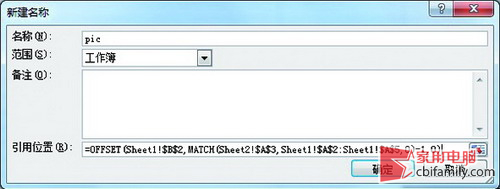
●输入公式
Step2 :在功能区显示开发工具选项卡。然后点击Excel左上角的开始图标,点击右下方的“Excel选项”,在弹出的菜单中,将“在功能区显示开发工具选项卡”前面的方框打勾。点击确定退出。
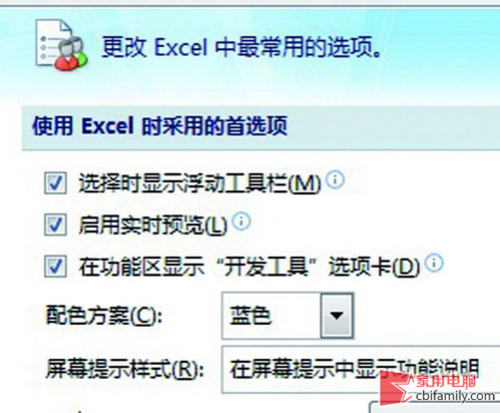
●显示开发工具
Step3:添加Active控件。回到Excel工作区,切换到sheet2工作表,依次点击“开发工具”“控件”“插入”按钮。在工作表中添加一个按钮控件,需要是Active控件。
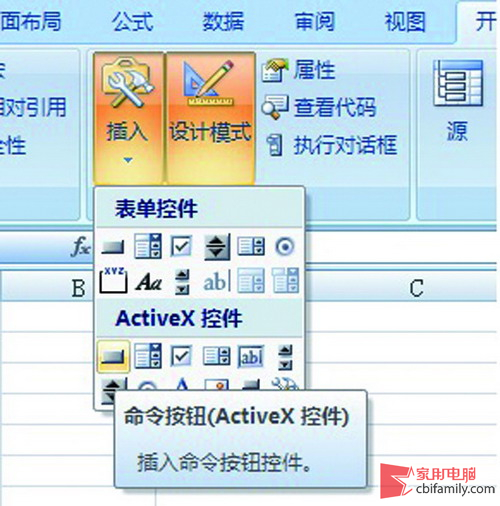
●插入Active控件
Step4:通过控件实现自动更新。根据sheet1中图片的大小,适当调整sheet2中这个控件的大校然后单击这个控件,将编辑栏中的公式改为“=pic”。这个“pic”也就是先前定义的公式名称。这样就可以通过不同的名称来实现图片的自动更新了。
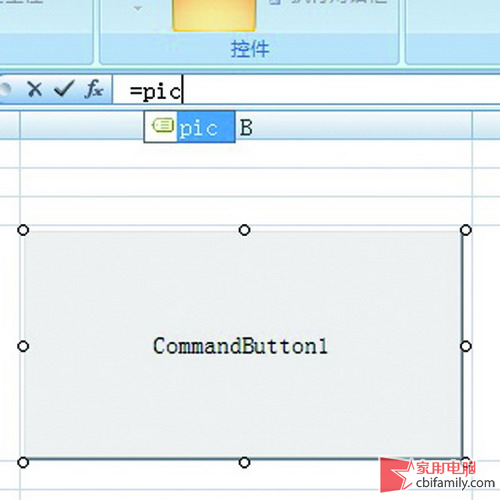
●调整控件大小,更改公式名
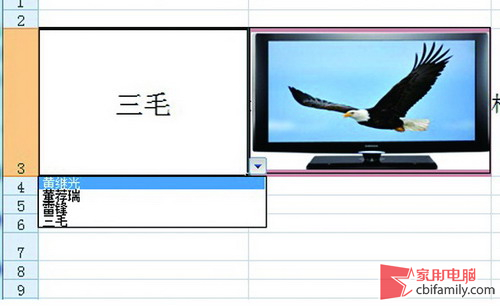
●点击名称右下角下拉按钮,更换名称时图片也会变化


